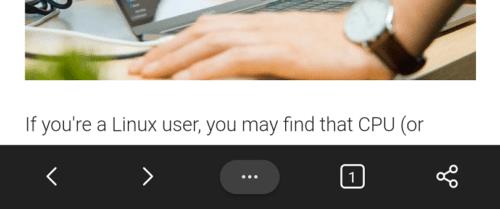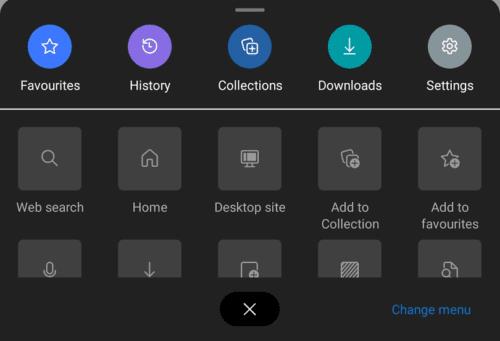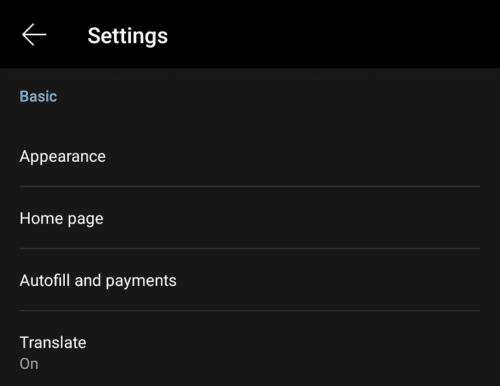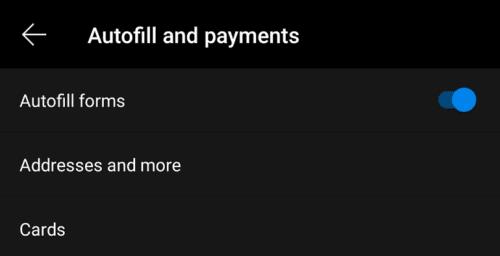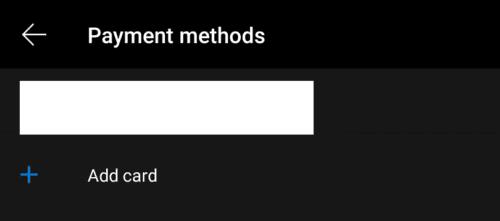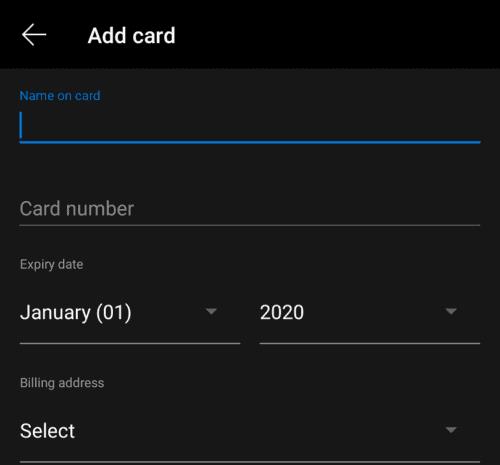Ko kupujete izdelke na spletu, vedno potrebujete neko obliko plačila. Medtem ko številna spletna mesta omogočajo druge možnosti, kot so PayPal ali kriptovalute, so transakcije s karticami skoraj univerzalno plačilno sredstvo.
Če pa imate več plačilnih kartic, si je težko zapomniti vse podrobnosti, ne da bi se katera od kartic zamenjala. V pomoč pri tem brskalnik Edge za Android vam omogoča, da shranite podatke o kartici v funkcijo samodejnega izpolnjevanja. S samodejnim izpolnjevanjem morate samo enkrat poiskati podatke o kartici, nato pa lahko samodejno izpolnite shranjene podatke.
Kako dodati kartico v samodejno izpolnjevanje
Če želite dodati plačilno kartico v funkcijo samodejnega izpolnjevanja, morate odpreti nastavitve v aplikaciji. prvi korak je, da tapnete ikono s trojnimi pikami na sredini spodnje vrstice.
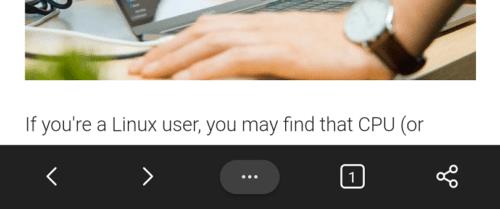
Dotaknite se ikone s trojnimi pikami, da lahko dostopate do nastavitev v aplikaciji.
Če želite odpreti nastavitve, se morate dotakniti ikone »Nastavitve« v zgornjem desnem kotu pojavnega podokna.
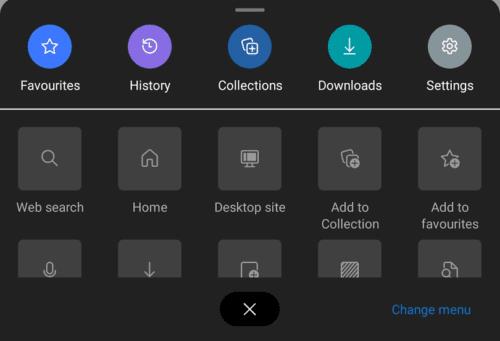
Tapnite ikono »Nastavitve« v zgornjem desnem kotu pojavnega podokna.
Nato se morate dotakniti »Samodejno izpolnjevanje in plačila«, ki bo tretja možnost na vrhu nastavitev.
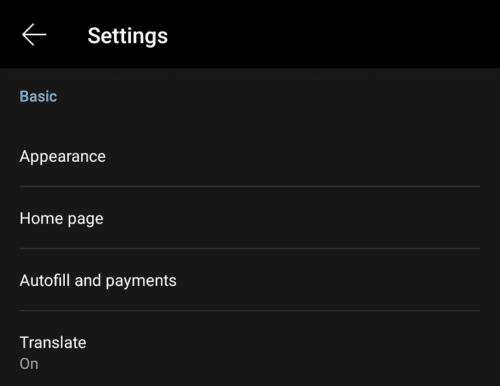
Tapnite »Samodejno izpolnjevanje in plačila«, da lahko dodate podatke o kartici.
Na strani za samodejno izpolnjevanje in plačila tapnite »Kartice«, da odprete seznam shranjenih kartic.
Nasvet: zagotovite, da je na tej strani omogočeno »Samodejno izpolnjevanje obrazcev«, da bo samodejno izpolnjevanje delovalo.
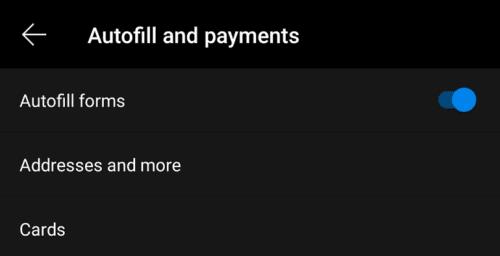
Tapnite »Kartice«, da upravljate shranjene podrobnosti kartice.
Tukaj boste videli seznam vaših shranjenih kartic. Če želite dodati novo kartico, tapnite modro ikono znaka plus z oznako »Dodaj kartico«.
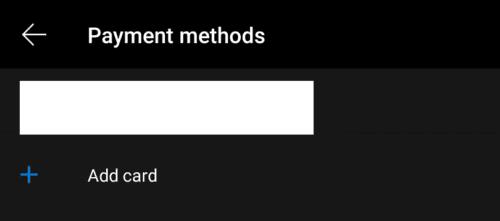
Tapnite modro ikono znaka plus z oznako »Dodaj kartico«, da dodate podrobnosti za novo plačilno kartico.
Zdaj morate vnesti podatke o svoji plačilni kartici, vključno z imenom na kartici, številko kartice, datumom poteka veljavnosti.
Nasvet: Iz varnostnih razlogov se koda CVV na zadnji strani vaše kartice, ki se uporablja za spletne transakcije, ne shrani. Zapomniti si boste morali, kateri CVV gre za katero kartico. To preprečuje vsem, ki imajo dostop do vašega brskalnika, vse podrobnosti, ki jih potrebujejo za nakup.
Poleg tega lahko izberete, da plačilno kartico konfigurirate tako, da ima v nastavitvah samodejnega izpolnjevanja shranjen tudi naslov, ki bo naveden kot naslov za izstavitev računa.
Ko preverite, ali so podatki o vaši kartici pravilni, tapnite »Shrani«.
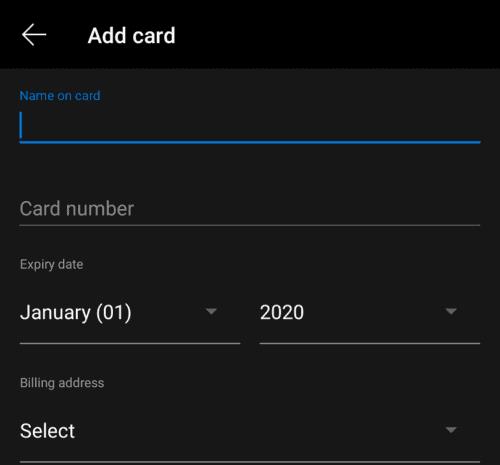
Vnesite podatke o svoji plačilni kartici in tapnite »Shrani«.
Namig: Shranjeno kartico lahko odstranite tako, da jo tapnete na seznamu shranjenih kartic in nato tapnete ikono koša v zgornjem desnem kotu.